MP4 a WAV - Cómo extraer el audio WAV de videos MP4 con facilidad
¿Cuál debería ser el mejor método para extraer audio de alta calidad de archivos MP4 para su Windows para su posterior edición o música de fondo? ¿Cómo convertir MP4 a audio WAV? Los archivos WAV son audio sin pérdida sin comprimir y, como tal, pueden ocupar un espacio bastante grande. El artículo comparte los 4 mejores MP4 a WAV convertidores para extraer los archivos de audio deseados con facilidad.
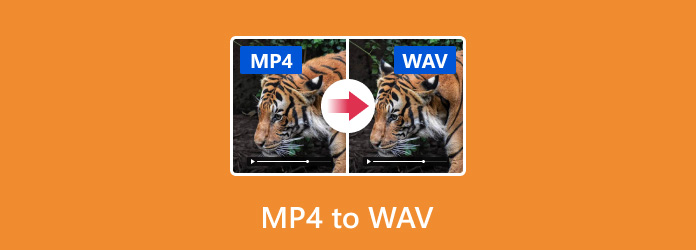
Parte 1: La forma más fácil de convertir MP4 a WAV
Tipard Video Converter Ultimate es un convertidor MP4 a WAV con todas las funciones para extraer archivos de audio de alta calidad de MP4 en su Windows 10. Es compatible con la aceleración avanzada de GPU que convierte el MP4 en un formato de audio con una velocidad rápida excelente. Además, también puede editar la etiqueta ID3 para los archivos de audio con más información.
- 1. Convierta MP4 a WAV, MP3, WMA, FLAC y más formatos de audio.
- 2. Edite las etiquetas ID3 para archivos de audio y más información, como nombre, artista, etc.
- 3. Proporcione herramientas avanzadas de edición de audio, como recortar, fusionar y aplicar filtros.
- 4. Personalice la calidad de audio, la velocidad de bits, la frecuencia de muestreo, el códec y otros parámetros.
Cómo convertir MP4 a WAV sin pérdida de calidad
Descargue e instale el convertidor de MP4 a WAV, puede iniciar el programa en su computadora. Después de eso, puede arrastrar y soltar los archivos MP4 en el programa, o hacer clic en el agregar archivos menú para importar los archivos MP4. Tarda unos segundos en cargar los archivos.

Seleccione los archivos MP4 deseados, si desea convertir un clip, haga clic en el Trim menú y configure los puntos inicial y final para recortar la parte deseada. Para combinar los archivos MP4 en un solo WAV, marque la casilla junto a Combinar en un archivo .

Visite la Herramientas opción para seleccionar el Editor de metadatos de medios opción. Luego puede editar el video o la formación de audio automáticamente. Para archivos de audio, carga automáticamente las etiquetas MP3 con la información como artista, álbum, compositor, año, pista, comentarios, etc. También puede editar las etiquetas ID3.

Expanda la lista desplegable Perfil y seleccione el formato WAV. Luego haga clic en el Guardar en... botón y establecer una carpeta específica para guardar la salida. Después de eso, puede hacer clic en el Convertir todo botón para convertir MP4 a WAV con la mejor calidad de audio con facilidad.

Es posible que desee: Cómo mejorar la calidad de video y audio
Parte 2: Cómo convertir MP4 a WAV con Audacity
Audacity es un editor de audio de código abierto que le permite editar archivos de audio en múltiples pistas. Además, hay una función de grabación que le permite grabar los archivos de audio de MP4 a WAV. Puede aprovechar las funciones de edición de audio para obtener el archivo deseado en consecuencia.
Inicie el convertidor gratuito de MP4 a WAV en su Windows y abra el video MP4 en su reproductor de medios.
Una vez que haya reproducido el video MP4, puede hacer clic en el Record botón en el lado superior izquierdo de Audacity.
Cuando obtenga los archivos de audio deseados, haga clic en Detener icono y verá el archivo de audio en la pista.
Vaya al menú Archivo y elija el Exportar como WAV opción para guardar MP4 como WAV. Seleccione la carpeta de destino y deje un nombre de archivo. Una vez que haga clic en Guardar botón, el MP4 se convertirá en archivo WAV.
Note: Tenga en cuenta que Audacity no puede proteger la calidad de audio al convertir MP4 a WAV, por lo que es posible que deba realizar la grabación varias veces y guardar la mejor.
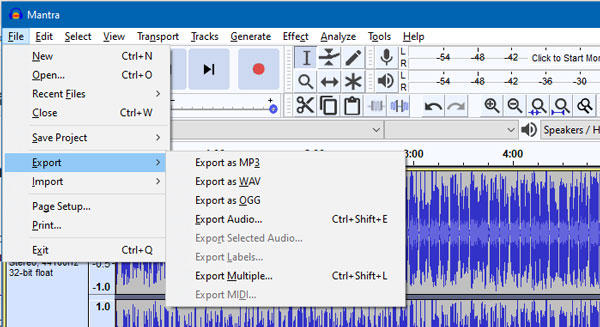
Parte 3: Cómo convertir MP4 a WAV a través de iTunes
iTunes no solo es una utilidad para administrar datos, sino que también puede convertir MP4 a WAV, MP3 y AAC. Además, iTunes es totalmente gratuito en Windows y Mac. Incluso si no tiene un dispositivo iOS, puede usar el programa predeterminado para cambiar los archivos MP4 a WAV.
Abre tu iTunes. Si no lo tiene, descárguelo del sitio web de Apple de forma gratuita. Ve a la Editar menú y elija el Preferencias opción en Windows. Dirígete a la iTunes menú y seleccione la Preferencias opción en Mac.
Visite la General pestaña en la parte superior del cuadro de diálogo y luego seleccione el Importar configuraciones opción. Haga clic y expanda la lista desplegable junto a Importar usando, y seleccione Codificador WAV.
Agregue los archivos MP4 que desea convertir a iTunes y selecciónelos en la biblioteca. Haga clic en el Archive menú y elija el Crear nueva versión opción. Elegir la Crear versión WAV opción y espere a que se realice la conversión de MP4 a WAV.
Note: Luego puede encontrar los archivos WAV creados por iTunes en la carpeta de la biblioteca. Pero si sus archivos MP4 están encriptados o protegidos por derechos de autor, iTunes no puede convertir los archivos.
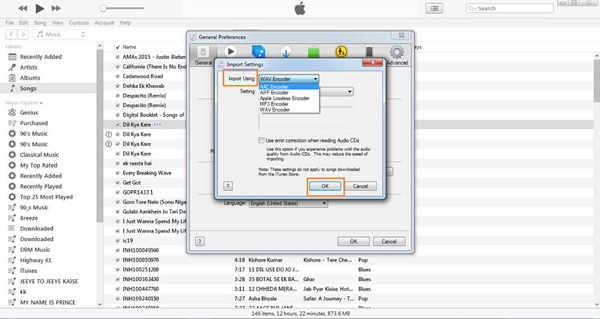
Parte 4: Cómo transcodificar MP4 a WAV en línea
Convertio es otro convertidor de audio MP4 a WAV en línea recomendado que transcodifica los archivos de video con facilidad. Al igual que el otro convertidor en línea, debe prestar atención a los inconvenientes, como el límite de tamaño de archivo, la baja calidad de salida y más.
Inicie un navegador web y visite la aplicación de conversión de MP4 a WAV en línea.
Haga clic en el Seleccionar archivos botón para cargar los archivos MP4 desde su disco duro. Puede procesar múltiples archivos de video de hasta 100MB por conversión. También puede cargar los archivos desde Google Drive o URL.
Seleccione WAV en el menú de formato. Si desea cortar el audio o personalizar las opciones, haga clic en el ícono de ajustes para obtener la parte deseada del archivo MP4 de acuerdo con sus requisitos.
Después de eso, puede hacer clic en el Convertir botón para iniciar la conversión de MP4 a WAV. Luego haga clic en el Descargar botón para obtener el resultado. Según el sitio web, eliminará sus archivos en 24 horas después de la conversión.
Nota: Toma un momento cambiar MP4 a WAV, especialmente cuando su conexión a Internet no es estable.
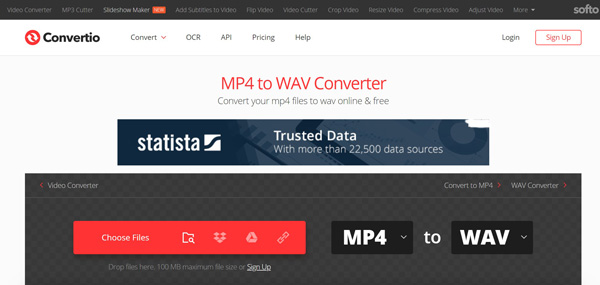
Conclusión
El artículo comparte cuatro métodos diferentes para convertir MP4 a WAV en tu escritorio o en línea. No importa si desea escuchar la música en la PC o editarla más, WAV es un buen formato de audio para Windows. Por supuesto, puede probar el freeware y las aplicaciones web si no le importan los inconvenientes. Tipard Video Converter Ultimate, por otro lado, no solo es fácil de usar, sino que también puede generar la mejor calidad de audio. Si tiene alguna consulta sobre cómo convertir MP4 a WAV, puede compartir más detalles en los comentarios.







